- Die automatische Update-Funktion von Windows 10 macht Ihr Internet langsamer, da Microsoft die Computer seiner Nutzer nutzt, um anderen Nutzern Updates zur Verfügung zu stellen.
- Sie können die Bandbreite vorübergehend erhöhen, indem Sie einige einfache Schritte aus diesem Artikel ausführen.
- Hilfreiche Tech-Tutorials sowie verschiedene Tipps und Tricks finden Sie in unserem How-To-Abschnitt.
- Schauen Sie sich unsereNetzwerk-Hub für weitere großartige Anleitungen und andere Netzwerktools.

Diese Software repariert häufige Computerfehler, schützt Sie vor Dateiverlust, Malware, Hardwarefehlern und optimiert Ihren PC für maximale Leistung. Beheben Sie PC-Probleme und entfernen Sie Viren jetzt in 3 einfachen Schritten:
- Laden Sie das Restoro PC-Reparatur-Tool herunter das kommt mit patentierten Technologien (Patent verfügbar Hier).
- Klicken Scan starten um Windows-Probleme zu finden, die PC-Probleme verursachen könnten.
- Klicken Repariere alles um Probleme zu beheben, die die Sicherheit und Leistung Ihres Computers beeinträchtigen
- Restoro wurde heruntergeladen von 0 Leser in diesem Monat.
Alle Benutzer wurden Opfer der langsame Internetgeschwindigkeit unter Windows 10 und trotz Fehlerbehebung des Routers konnte das Problem nicht behoben werden.
Windows 10 verwendet ein wenig Daten über Netzwerkcomputer hinweg, da es ein Peer-to-Peer-System verwendet, um die Updates viel schneller bereitzustellen.
Dies bedeutet, dass ein Teil der Bandbreite wird durch das P2P-Update-System abgeschlossen. Um die Internetgeschwindigkeit unter Windows 10 zu erhöhen, müssen Benutzer daher einige Änderungen in den Einstellungen vornehmen.
Die folgenden Methoden funktionieren sowohl unter Windows 10 Home als auch unter Windows 10 Pro.
Wie kann ich die Bandbreite unter Windows 10 erhöhen?
1. Update-Lieferung ausschalten
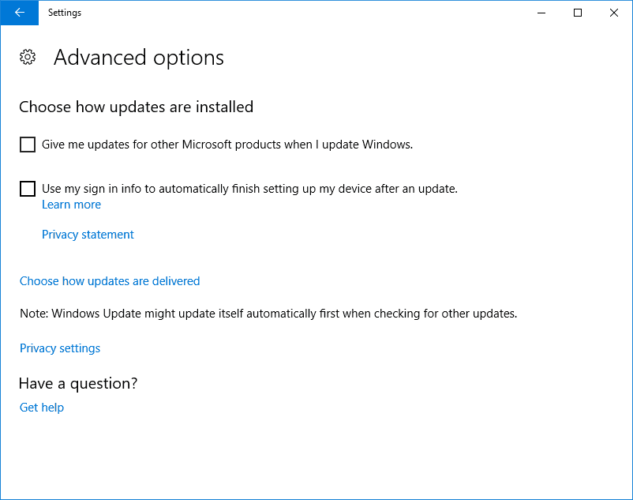
- Gehe rüber zu Die Einstellungen.
- Gehe zu Aktualisieren & Sicherheit.
- Wählen Erweiterte Optionen.
- Wählen Lieferung von Updates.
- Ausschalten der Umschalter.
Ihr Laptop wird Ihre Bandbreite verwenden, um zu liefern Windows 10-Updates an andere Benutzer im Netzwerk. Die Option zur Bereitstellung von Updates ist standardmäßig in allen Versionen von Windows 10 aktiviert.
2. Messen Sie Ihre Bandbreitennutzung mit PRTG Netzwerkmonitor

Bevor Sie beginnen, Ihre Download-Geschwindigkeit zu erhöhen, sollten Sie zunächst Ihre Verbindung auf verfügbare Bandbreite überprüfen. So bekommen Sie eine Vorstellung davon, was Ihnen Ihr Internetprovider verspricht und was Ihr Zuhause erreichen wird.
Mit der vielseitigen und leistungsstarken Software PRTG Netzwerkmonitor von Paessler können Sie beispielsweise die Verfügbarkeit von Geräten überwachen, Ihre Bandbreitennutzung messen oder den Datenstrom analysieren.
Dieses tolle Werkzeug ermöglicht Ihnen zu überwachen, wo in der Netzwerk es gibt einen Engpass, damit Sie die Probleme lösen können und kostenlos die Bandbreite. Es liest auch die Verkehrsdaten von Ihrem Router und zeigt die Ergebnisse auf einer intuitiven Weboberfläche an.

PRTG Netzwerkmonitor
Beseitigen Sie Bandbreitenprobleme und überwachen Sie alle Aktivitäten in Ihrem Netzwerk mit PRTG Network Monitor.
Besuche die Website
3. Bearbeiten Sie die Einstellung mit der Bezeichnung Reservierbare Bandbreiteneinstellungen begrenzen
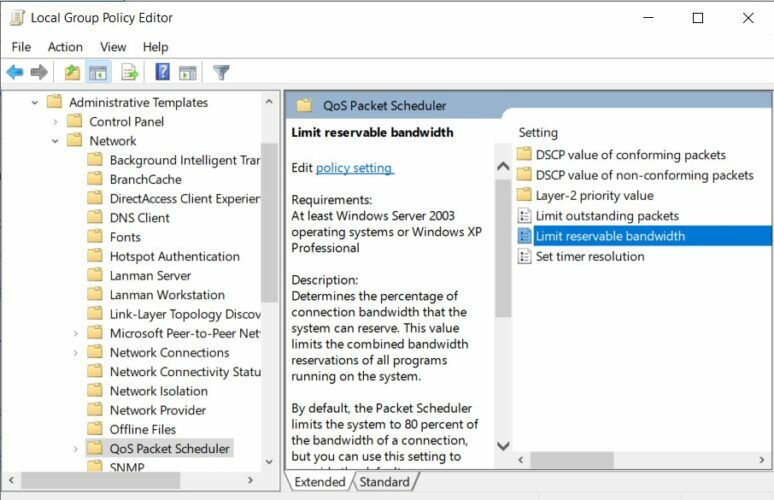
- Drücken Sie die Windows-Taste + R.
- Art gpedit.msc in dem Führen Sie den Befehl aus Box.
- Öffne das Editor für lokale Gruppenrichtlinien.
- Gehe rüber zu Computerkonfiguration.
- Gehe zu Administrative Vorlagen.
- Doppelklicken Sie auf Netzwerk.
- Wählen QoS Paketplaner.
- Wählen Bandbreitenbeschränkung und öffnen Sie die Einstellungen.
- Klick auf das aktiviert und stellen Sie die Bandbreite auf einen niedrigeren Prozentsatz ein.
Windows reserviert eine bestimmte Bandbreite für seine Dienstqualität, die Windows-Updates und andere Programme umfasst, die ständig Rückmeldungen senden.
Seien Sie jedoch vorgewarnt, dass die Zuweisung von null Bandbreite für die QoS voraussichtlich den Aktualisierungsprozess stören und schließlich die Sicherheit beeinträchtigen wird.
Auf der Suche nach den besten Bandbreitenmonitoren für Windows 10? Hier sind unsere Top-Picks.
4. DNS leeren und temporäre Dateien löschen
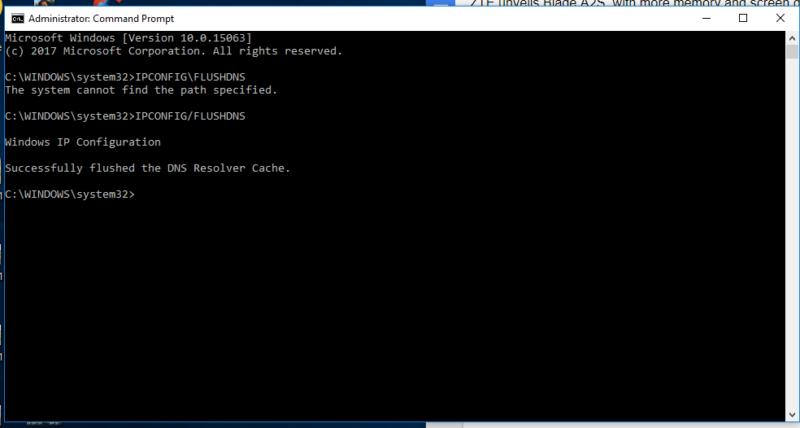
- Drücken Sie die Win-Taste + X öffnen Eingabeaufforderung.
- Wählen Eingabeaufforderung (Administrator).
- Art IPCONFIG/FLUSHDNS und drücke Eingeben.
- Schließen Sie die Eingabeaufforderung und kehren Sie zum Desktop zurück.
- Drücken Sie Windows+R und öffnen Lauf.
- Art %TEMP% und drücke Eingeben.
- Wählenalle Inhalte und verwenden Sie Rechtsklick, um lösche die temporären Dateien.
Für weitere Fragen oder Anregungen zögern Sie nicht, nach dem Kommentarbereich unten zu greifen.
 Haben Sie immer noch Probleme?Beheben Sie sie mit diesem Tool:
Haben Sie immer noch Probleme?Beheben Sie sie mit diesem Tool:
- Laden Sie dieses PC-Reparatur-Tool herunter auf TrustPilot.com als großartig bewertet (Download beginnt auf dieser Seite).
- Klicken Scan starten um Windows-Probleme zu finden, die PC-Probleme verursachen könnten.
- Klicken Repariere alles um Probleme mit patentierten Technologien zu beheben (Exklusiver Rabatt für unsere Leser).
Restoro wurde heruntergeladen von 0 Leser in diesem Monat.
![5 beste Software zur Bandbreitenpriorisierung [QOS-Überwachung]](/f/cee9ea5dba7b6b233c5fdeb821705f08.png?width=300&height=460)
![5+ beste Tools zur Bandbreitenbegrenzung für Windows 10 [Leitfaden 2021]](/f/0d4a68e8f9ed0a5dfcce177bc854a89a.jpg?width=300&height=460)
